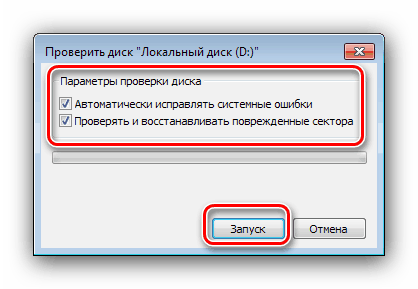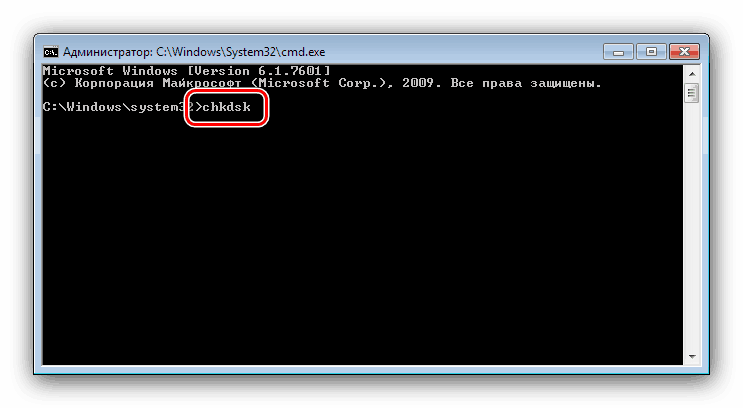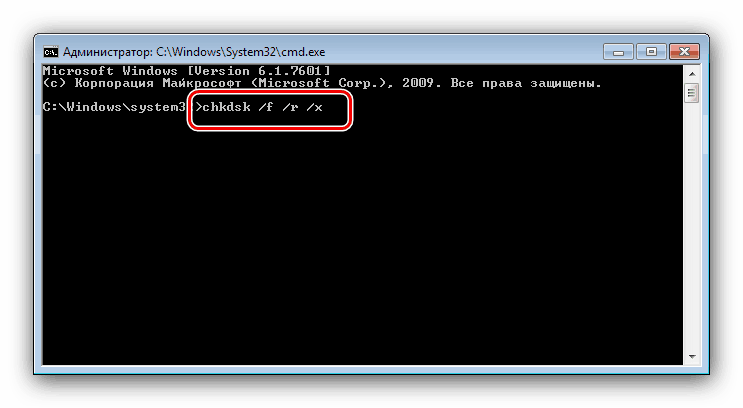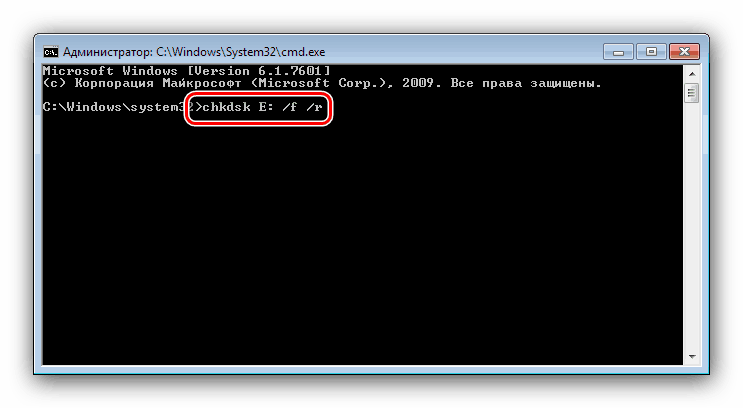اجرای chkdsk در ویندوز 7
کاربران ویندوز 7 دیر یا زود با نیاز به بررسی درایو رایانه برای خطاها مواجه هستند. ساده ترین راه برای انجام این کار از طریق برنامه CHKDSK داخلی موجود در سیستم است که می خواهیم امروز درباره آن صحبت کنیم.
نحوه باز کردن chkdsk در ویندوز 7
اول از همه ، لازم به ذکر است که این ابزار دارای رابط کاربری خاص خود نیست ، از طریق سایر مؤلفه های سیستم ، به عنوان مثال "رایانه من" یا "خط فرمان" کار می کند. به خودی خود ، آنالوگ ابزار ScanDisk است که در ویندوز 98 / Me ساخته شده است. بنابراین ، کاربرانی که عادت دارند این کار را انجام دهند و در این مقاله با پرس و جو "چگونه یک Skandisk را در ویندوز 7 اجرا کنیم" تمام دستورالعمل های لازم برای کار با برنامه CHKDSK را پیدا می کنند ، که کاملاً جایگزین آن در "هفت" می شود.
روش 1: رایانه من
آسانترین راه برای فعال سازی CHKDSK ، اجرای اسکن از طریق منوی Computer است .
- ابزار میانبر را از میانبر در دسک تاپ یا از منوی شروع باز کنید .
- درایو یا پارتیشن منطقی را در میان گزینه ای که می خواهید بررسی کنید ، بر روی آن راست کلیک کرده و "Properties" را انتخاب کنید.
- به برگه "سرویس" بروید و روی دکمه "Run Scan" کلیک کنید.
- سپس دو گزینه از ویندوز ظاهر می شود ، که بستگی به این دارد که دیسک سیستم یا دیگری بررسی شود. در حالت دوم ، ابزار تأیید باز می شود - اطمینان حاصل کنید که همه گزینه ها بررسی شده اند ، سپس روی "اجرای" کلیک کنید.
![گزینه های راه اندازی ابزار chkdsk از طریق رایانه من در ویندوز 7]()
اگر سیستمی در درایو در حال بررسی نصب شده باشد ، با کلیک بر روی دکمه ذکر شده ، یک گفتگوی اضافی باز می شود - در آن ابتدا باید با کلیک کردن بر روی دکمه همان نام ، برنامه اسکن را پیکربندی کنید. در این حالت معمولاً یک چک به اولین نوبت رایانه بعد از راه اندازی مجدد اختصاص می یابد.
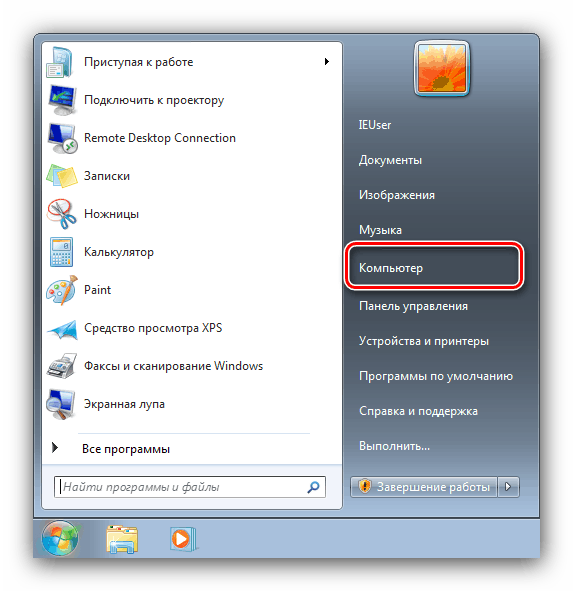
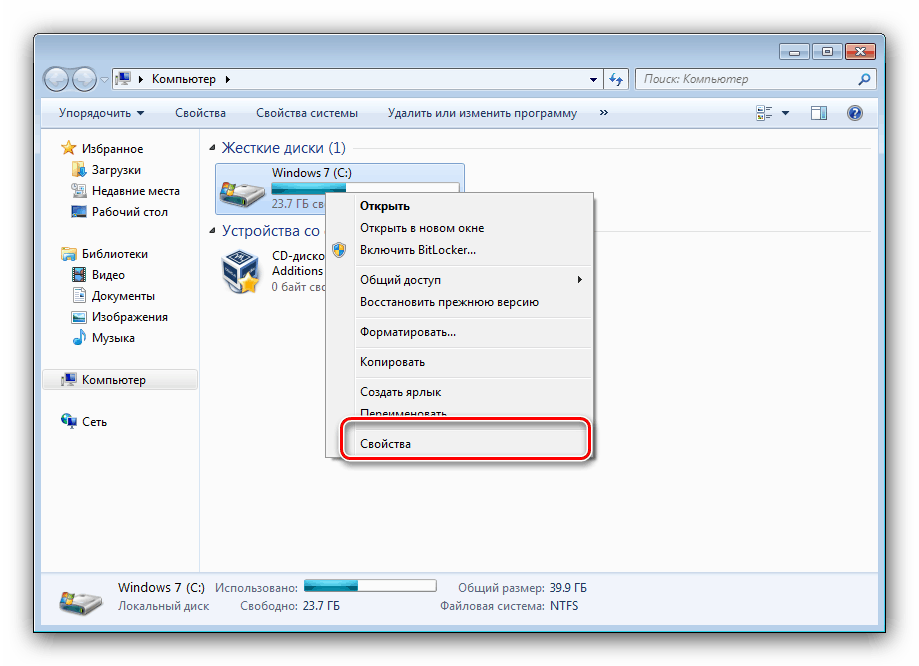

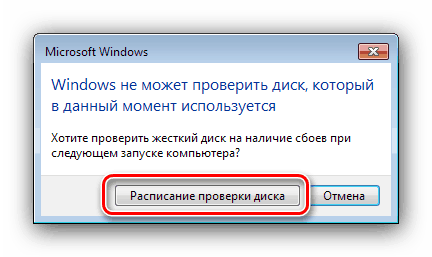
گزینه شروع CHKDSK از منوی "رایانه" بهترین گزینه است ، شما باید از دیگران استفاده کنید فقط درصورتی که این یکی ناکارآمد باشد.
روش 2: اعلان فرمان
گزینه دوم برای باز کردن برنامه مورد نظر ، استفاده از ابزار خط فرمان است.
- ابزار باید با امتیازات سرپرست اجرا شود - برای این کار ، "Start" را باز کنید ،
cmdدر جستجو واردcmd، سپس نتیجه مورد نظر را انتخاب کنید ، بر روی آن راست کلیک کرده و "Run as administrator" را انتخاب کنید . - در مرحله بعد ، پنجره "فرمان سریع" ظاهر می شود. دستوری که برنامه را اجرا می کند به شرح زیر است:
chkdsk![دستور اجرای برنامه chkdsk از طریق خط فرمان در ویندوز 7]()
می توان با چندین دلیل معرفی کرد که عملکرد مورد نظر را تکمیل می کند. در اینجا مفیدترین آنها ذکر شده است:
- / f - تصحیح خطاها بر روی دیسک ، در صورت وجود؛
- / x - خاموش کردن حجم نیرو ، در صورت لزوم؛
- / r - رفع بخش های بد؛
![گزینه های اضافی برای شروع برنامه chkdsk از طریق خط فرمان در ویندوز 7]()
نمونه ای از ورودی فرمان چک درایو E: با عیب یابی و رفع بخش های بد:
chkdsk E: /f /r![مثال اجرای برنامه chkdsk از طریق خط فرمان در ویندوز 7]()
یک فرمان تایپ کنید و Enter را فشار دهید.
- برای دیسک های سیستم ، رویه کمی متفاوت است: وارد کردن یک فرمان و فشار دادن Enter باعث ایجاد خطای توقف می شود و از شما می خواهد که بعد از راه اندازی مجدد ، دیسک را بررسی کنید. برای شروع روش ، از دکمه Y در صفحه کلید استفاده کرده و Enter را فشار دهید.
- چک مدت زمانی طول خواهد کشید و پس از اتمام گزارش گزارشی از خطاهای یافت شده و اصلاح شده دریافت خواهید کرد.

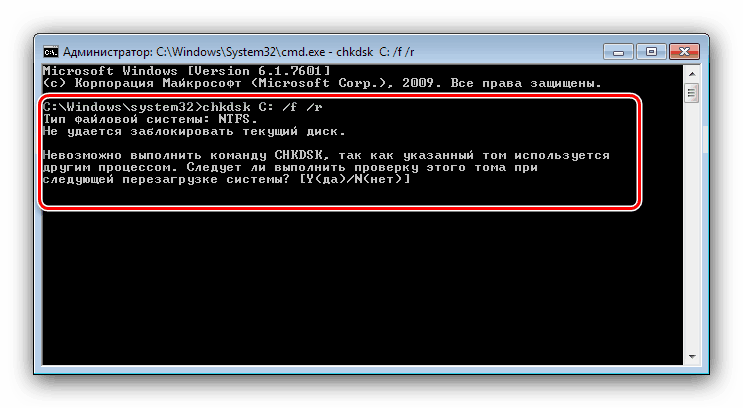
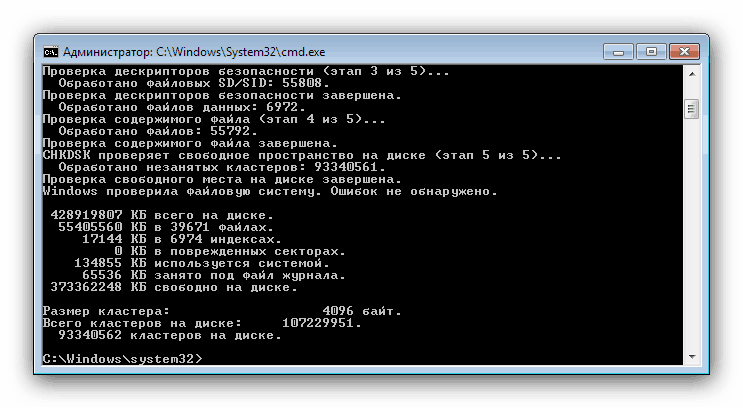
شروع CHKDSK با استفاده از "خط فرمان" به شما امکان می دهد روند دقیق تر را کنترل کنید.
برخی از مشکلات
در برخی موارد ، تلاش برای اجرای ابزار بررسی دیسک دشوار است. رایج ترین خطاها و روش های رفع آنها را در نظر بگیرید.
CHKDSK شروع نمی شود
متداول ترین مسئله این است که ابزار به سادگی از دو روش اول یا دوم شروع نمی شود. ممکن است دلایل مختلفی برای این امر وجود داشته باشد و مهمترین آنها آسیب رساندن به پرونده های سیستم است. ما توصیه می کنیم که صداقت اجزای ویندوز 7 خود را بررسی کنید.
جزئیات بیشتر: تصحیح خطاها با پرونده های سیستم
دومین دلیل شایع این مشکل نقص در هارد دیسک است. به عنوان یک قاعده ، یک نقص با علائم اضافی همراه است: ترمز در دستگاه ، صداهای غیرقابل درک در هنگام کار ، مشکلات دسترسی به مناطق دیگر درایو.
درس: جستجو و تصحیح خطاها با HDD
CHKDSK هر بار کامپیوتر شروع می شود
مشکل بعدی همچنین مربوط به مشکلات موجود در هارد دیسک یا مشکلات مربوط به پرونده های سیستم است. غالباً ، نشانگر عدم موفقیت قریب الوقوع درایو است ، بنابراین توصیه می کنیم مقاله زیر را بخوانید و از روشهای پیشنهادی برای حل مشکل استفاده کنید.
جزئیات بیشتر: اگر CHKDSK به طور مداوم در هنگام راه اندازی کامپیوتر کار می کند چه باید کرد؟
نتیجه گیری
ما روشهای شروع ابزار بررسی دیسک CHKDSK و همچنین حل مشکلاتی که بعضاً هنگام استفاده از این ابزار بوجود میآید را بررسی کردیم. همانطور که می بینید ، هیچ چیز پیچیده ای وجود ندارد.